विंडोज़ 11 पर बैटरी रिपोर्ट कैसे जनरेट करें
माइक्रोसॉफ्ट विंडोज़ 11 नायक / / August 10, 2023

प्रकाशित

यदि आप अपने लैपटॉप की बैटरी के बारे में गहराई से जानकारी प्राप्त करना चाहते हैं, तो आप Windows 11 पर बैटरी रिपोर्ट तैयार कर सकते हैं। ऐसे।
जब आप अपने लैपटॉप पर विंडोज़ चला रहे हों तो बैटरी लाइफ आवश्यक है। यदि आपको इसके स्वास्थ्य के बारे में अधिक जानने की आवश्यकता है, तो आप गहराई से विवरण प्राप्त करने के लिए एक बैटरी रिपोर्ट तैयार कर सकते हैं।
जैसी बुनियादी जानकारी प्राप्त करने के लिए आप टास्कबार पर बैटरी आइकन पर क्लिक कर सकते हैं बैटरी का समय शेष है. हालाँकि, जब आप बैटरी रिपोर्ट तैयार करते हैं, तो आपको अधिक विवरण मिलेंगे, जैसे बैटरी की डिज़ाइन क्षमता और उपयोग का इतिहास।
यदि आप अपनी बैटरी के बारे में अधिक से अधिक जानकारी प्राप्त करना चाहते हैं, तो हम आपको नीचे विंडोज 11 पर बैटरी रिपोर्ट चलाने का तरीका दिखाएंगे।
विंडोज़ 11 पर बैटरी रिपोर्ट कैसे जनरेट करें
एक बैटरी रिपोर्ट आपके बैटरी उपयोग, जीवन अनुमान, क्षमता और बहुत कुछ के बारे में अधिक विवरण प्रदान करेगी। एक रिपोर्ट ऐसी जानकारी प्रदान करती है जो आपको सेटिंग्स में बैटरी अनुभाग से नहीं मिल सकती है।
Windows 11 पर बैटरी रिपोर्ट चलाने के लिए:
- दबाओ विंडोज़ कुंजी खोलने के लिए शुरुआत की सूची.
- प्रकार अध्यक्ष एवं प्रबंध निदेशक और खोलें सही कमाण्ड प्रशासक के रूप में.
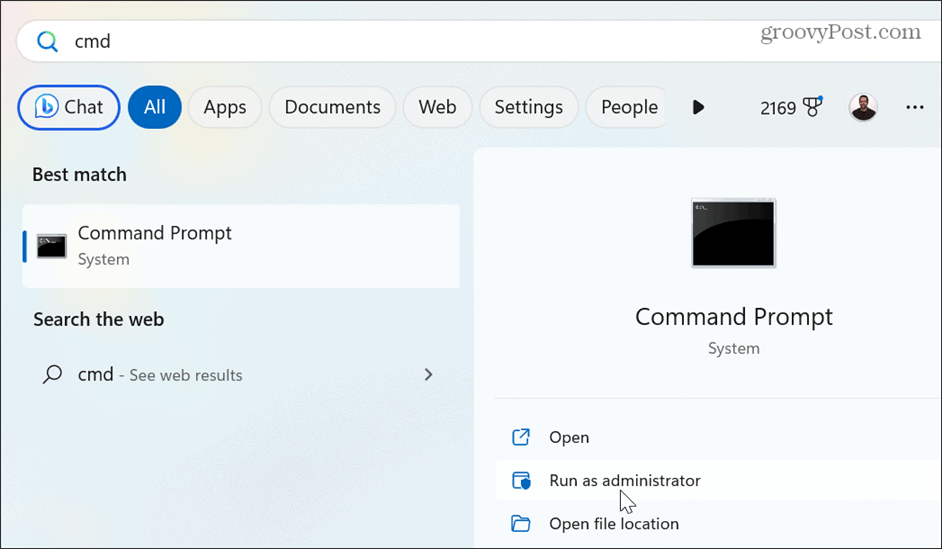
- निम्न कमांड टाइप करें और दबाएँ प्रवेश करना:
powercfg /batteryreport
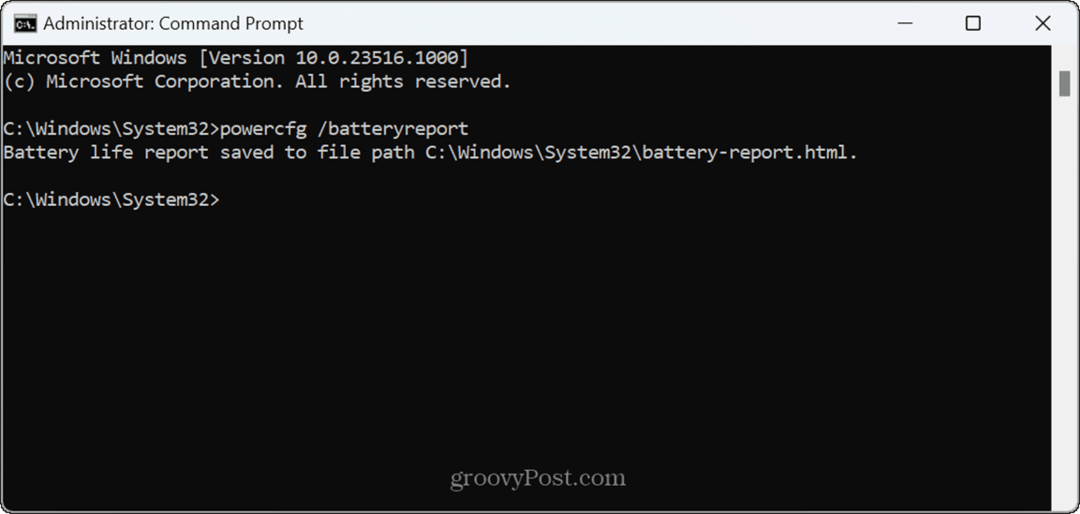
- रिपोर्ट तैयार की जाएगी और सहेजी जाएगी C:\Windows\System32\बैटरी-रिपोर्ट एक HTML फ़ाइल के रूप में आप इसे अपने ब्राउज़र में खोल सकते हैं।
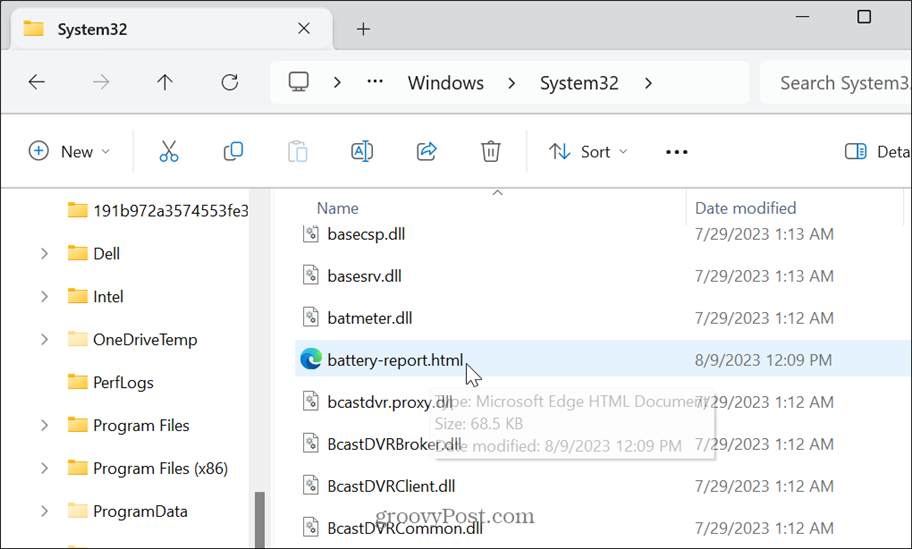
विंडोज़ 11 बैटरी रिपोर्ट कैसे पढ़ें
एक बार रिपोर्ट तैयार हो जाने पर, आप इसे खोल सकते हैं और अपने ब्राउज़र से विवरण पढ़ सकते हैं। रिपोर्ट को अनुभागों में विभाजित किया गया है जहां आप अपनी बैटरी के बारे में आवश्यक जानकारी पा सकते हैं।
रिपोर्ट की शुरुआत आपके साथ स्व-व्याख्यात्मक है कंप्यूटर का नाम, मॉडल, ओएस, BIOS संस्करण, और रिपोर्ट तैयार होने का समय।
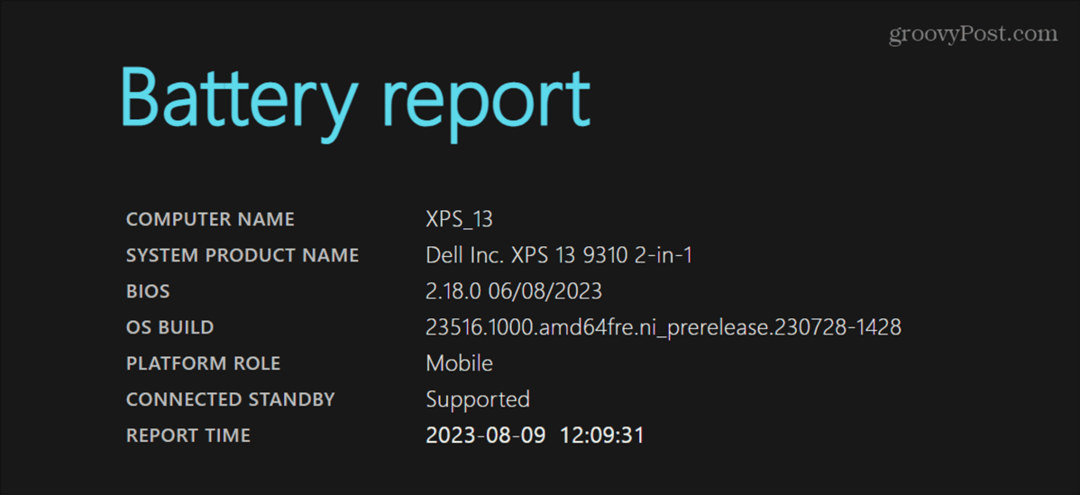
सबसे महत्वपूर्ण जानकारी वाले निम्नलिखित अनुभाग को इस प्रकार लेबल किया गया है स्थापित बैटरियां. यहां आप बैटरी का नाम, निर्माता, सीरियल नंबर, रसायन शास्त्र, डिजाइन क्षमता, पूर्ण चार्ज क्षमता और चक्र गणना देख सकते हैं।
हमारे उदाहरण में, बैटरी की पूर्ण चार्ज क्षमता 40,455mWh है, जो इंगित करती है कि यह 100 प्रतिशत से कम चार्ज रख सकती है। इसका मतलब है कि बैटरी में कुछ खराबी दिखनी शुरू हो गई है। यह ध्यान देने योग्य है कि यदि आपकी पूर्ण चार्ज क्षमता 50 प्रतिशत या उससे कम है, तो बैटरी को बदलने पर विचार करने का समय आ गया है।
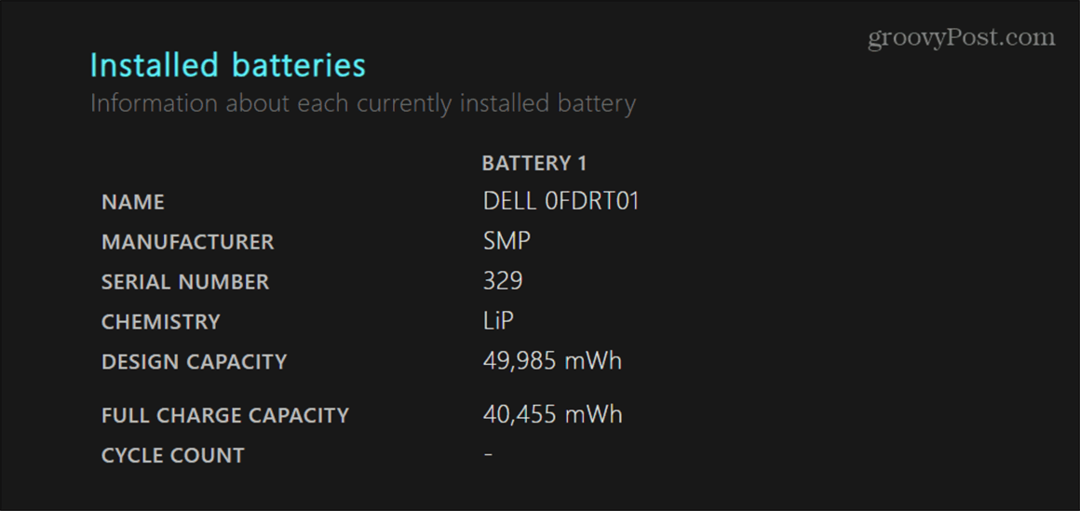
हालिया उपयोग अनुभाग आपको पिछले तीन दिनों में बैटरी का समय, स्थिति, पावर स्रोत और शेष क्षमता बताता है। आप देख सकते हैं कि लैपटॉप कब चालू था स्लीप मोड, सक्रिय, और AC एडाप्टर से चार्ज हो रहा है।
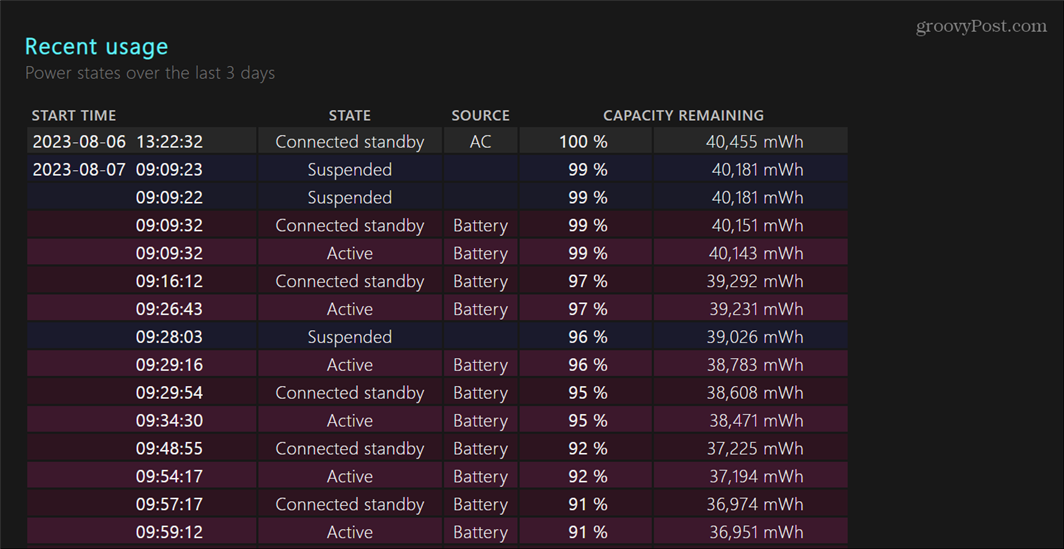
हाल के उपयोग अनुभाग के नीचे, आप इसकी समीक्षा कर सकते हैं बैटरी उपयोग ग्राफ जो बैटरी उपयोग का एक दृश्य प्रतिनिधित्व प्रदान करता है।
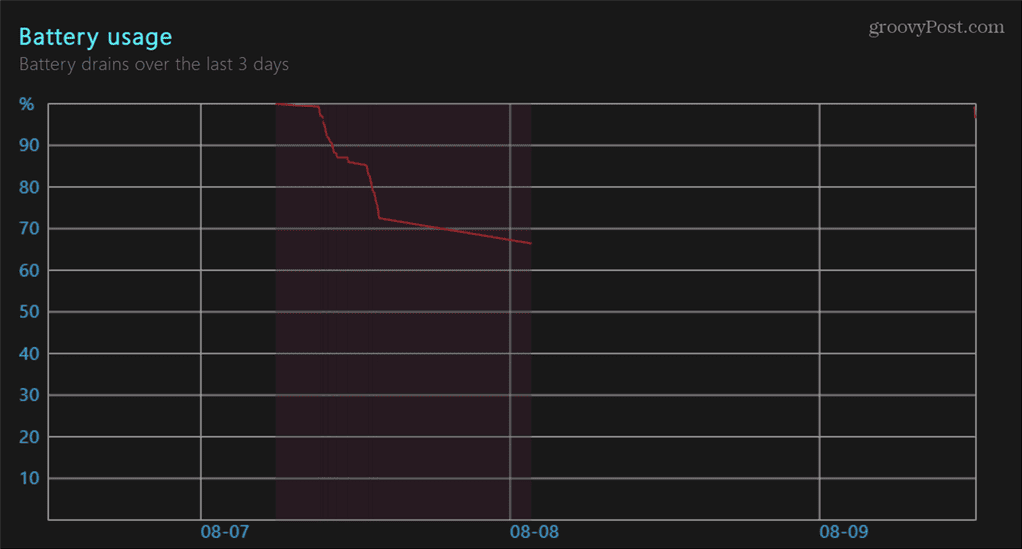
बैटरी क्षमता इतिहास अनुभाग पीसी की बैटरी की चार्ज क्षमता का इतिहास प्रदान करता है। यह बैटरी के स्वास्थ्य की निगरानी करने और यह खराब हो रही है या नहीं, इसकी निगरानी करने के लिए एक अच्छा अनुभाग है।
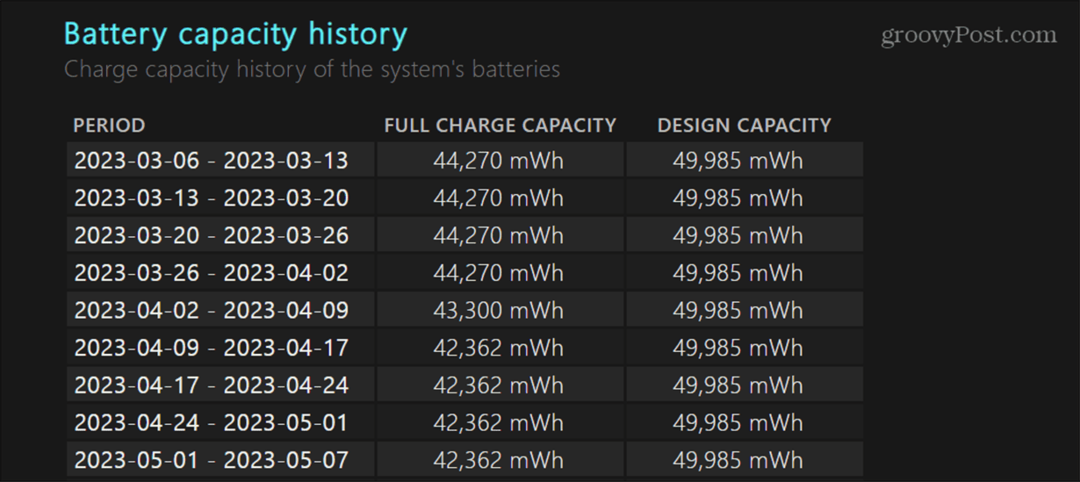
रिपोर्ट के अंत में, आप पाएंगे बैटरी जीवन अनुमानजो अपने आप में दिलचस्प है. आप यहां देखे गए डेटा की तुलना विंडोज 11 द्वारा बैटरी के शेष समय के बारे में बताए गए आंकड़ों से कर सकते हैं। हालाँकि, जब आप टास्कबार के अधिसूचना क्षेत्र में बैटरी आइकन पर क्लिक करते हैं तो यह विंडोज़ की भविष्यवाणी से अधिक सटीक है।
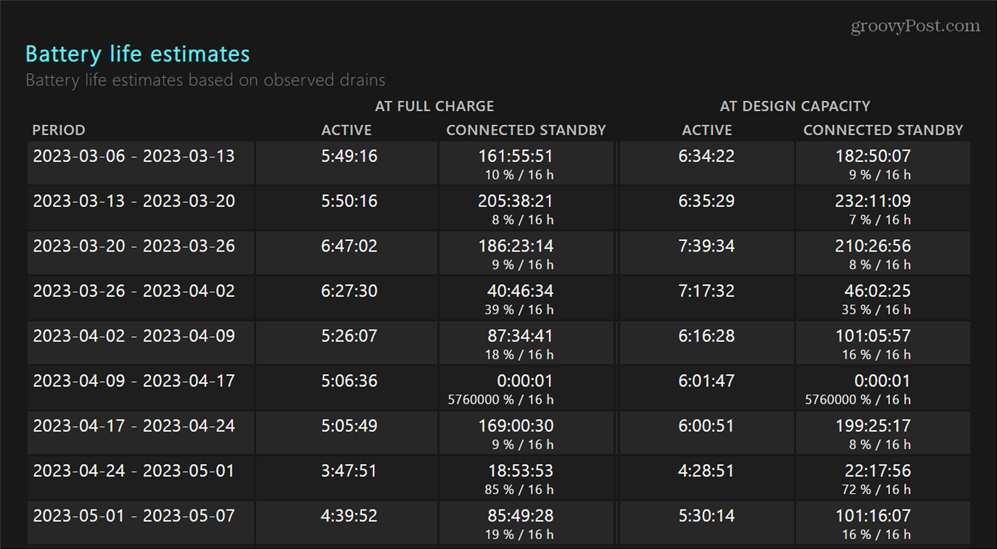
ध्यान रखें कि रिपोर्ट जितना अधिक डेटा एकत्र करेगी, वह उतनी ही सटीक होगी। इसलिए, उदाहरण के लिए, यदि आपके पास एक नया लैपटॉप है या विंडोज 11 का क्लीन इंस्टाल, आप रिपोर्ट चलाने से पहले इसे कुछ दिनों तक बैटरी पर चलने देना चाहेंगे। एक बार जब आप रिपोर्ट पढ़ लेंगे, तो यह आपको बनाते समय विकल्प चुनने में मदद करेगी कस्टम पावर योजना.
विंडोज़ 11 पर अपनी बैटरी सेटिंग्स कॉन्फ़िगर करें
यदि आप बैटरी संबंधी समस्याओं का निवारण कर रहे हैं या पावर प्रबंधन के लिए बैटरी उपयोग के बारे में अतिरिक्त विवरण चाहते हैं आपके लैपटॉप पर सेटिंग्स, विंडोज 11 पर बैटरी रिपोर्ट तैयार करने से आप इसे प्राप्त कर सकेंगे जानकारी।
ऐसी अन्य बैटरी सेटिंग्स हैं जिन्हें आप अपने पीसी पर प्रबंधित करना चाहेंगे। उदाहरण के लिए, युक्तियाँ देखें विंडोज़ 11 पर बैटरी जीवन में सुधार. आपको इसके बारे में जानना भी पसंद हो सकता है ऑटो चमक का प्रबंधन आपके प्रदर्शन के लिए. और पावर सेटिंग बदलने से पहले, आप पीसी की जांच कर सकते हैं समर्थित बिजली सुविधाएँ.
अभी तक विंडोज़ 11 पर नहीं? कोई चिंता नहीं। अधिक पाने का तरीका देखें विंडोज़ 10 पर बैटरी जीवन, और यदि आप अतिरिक्त बैटरी विवरण चाहते हैं, तो आप यह भी कर सकते हैं विंडोज़ 10 पर एक बैटरी रिपोर्ट तैयार करें.
